Si vous venez de passer d'un PC Windows à un Mac, sachez que l'emplacement de la Corbeille est différent. Sur un ordinateur Windows, la Corbeille est située dans le coin supérieur gauche du bureau, tandis que sur un Mac, elle est appelée Corbeille et se trouve à la fin du côté droit du Dock. Autrement dit, dans le coin inférieur droit de votre écran.
Cependant, une chose étrange se produit. La Corbeille a disparu du bureau sur votre Mac, vous empêchant de restaurer des fichiers de la Corbeille, de déplacer des éléments indésirables vers celle-ci ou de vider la Corbeille.
Ne vous inquiétez pas. Dans ce post, nous analysons pourquoi l'icône de la Corbeille est absente du Dock, répertorions les moyens de la remettre sur le Dock du bureau et montrons les autres façons d'ouvrir le dossier de la Corbeille sur votre Mac.
La Corbeille a disparu du bureau sur Mac, que faire ?
La disparition de la Corbeille du bureau sur votre Mac vous inquiète quant à la possibilité de restaurer les fichiers déplacés vers la Corbeille.
Quelle que soit la cause, le dossier de la Corbeille est toujours sur votre Mac. Vous pouvez suivre nos solutions ci-dessous pour trouver le dossier de la Corbeille caché ou le restaurer sur votre Dock Mac.
1. Vérifiez vos paramètres du Dock
Si vous constatez que le Dock (une barre d'utilitaires située en bas de votre écran) où se trouve la Corbeille est absent de votre bureau, déplacez votre curseur en bas de votre écran pour vérifier si vous avez configuré pour masquer le Dock.
Si le Dock s'affiche, vous pouvez accéder directement à la Corbeille dessus ou modifier les paramètres pour permettre au Dock d'apparaître toujours.
- Cliquez sur l'icône Apple > Préférences Système > Bureau & Dock
- Dans la section Dock, désactivez "Masquer et afficher automatiquement le Dock".
2. Réinitialisez le fichier .plist du Dock
Le Dock défectueux est la principale raison pour laquelle l'icône de la Corbeille a disparu du bureau sur votre Mac. Pour la récupérer, vous pouvez essayer de réinitialiser le fichier .plist du Dock.
- Ouvrez Finder et allez dans la barre de menu de Finder en haut de votre écran.
- Cliquez sur Aller > Aller au dossier.

- Saisissez ~/Bibliothèque/Préférences/com.apple.dock.plist dans la zone de saisie et appuyez sur Retour.
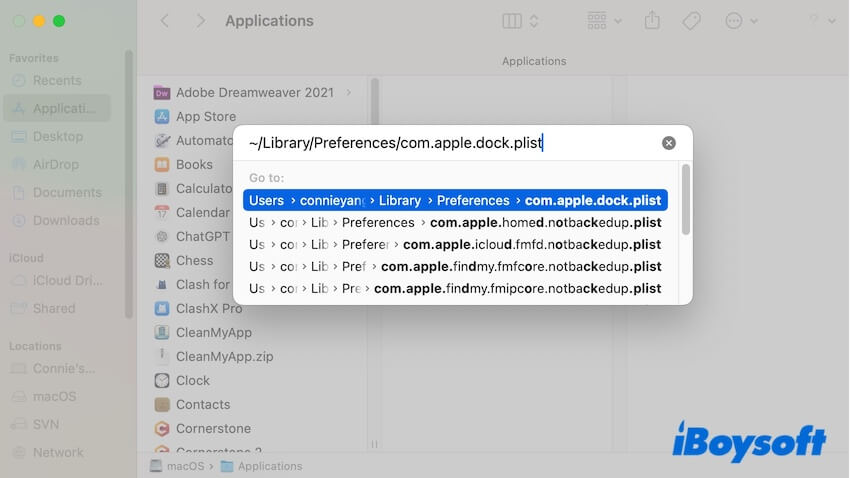
- Faites un clic droit sur le fichier et sélectionnez Déplacer vers la corbeille.
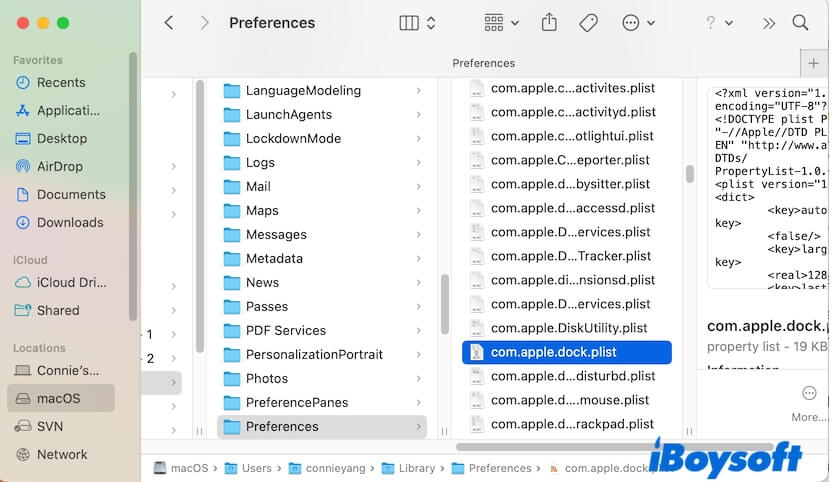
- Redémarrez votre Mac pour que le fichier .plist du Dock soit automatiquement recréé et vérifiez si l'icône Corbeille apparaît sur le Dock.
3. Utilisez Finder pour trouver le dossier Corbeille
La Corbeille manquante sur le bureau de votre Mac n'est pas supprimée. Elle est cachée dans votre dossier utilisateur. Vous pouvez suivre le chemin pour trouver le dossier Corbeille caché sur votre Mac.
- Ouvrez Finder, cliquez sur Aller dans la barre de menu de Finder, puis sélectionnez Aller au dossier.
- Saisissez Corbeille dans le champ et appuyez sur Retour pour ouvrir directement le dossier Corbeille caché sur votre Mac.
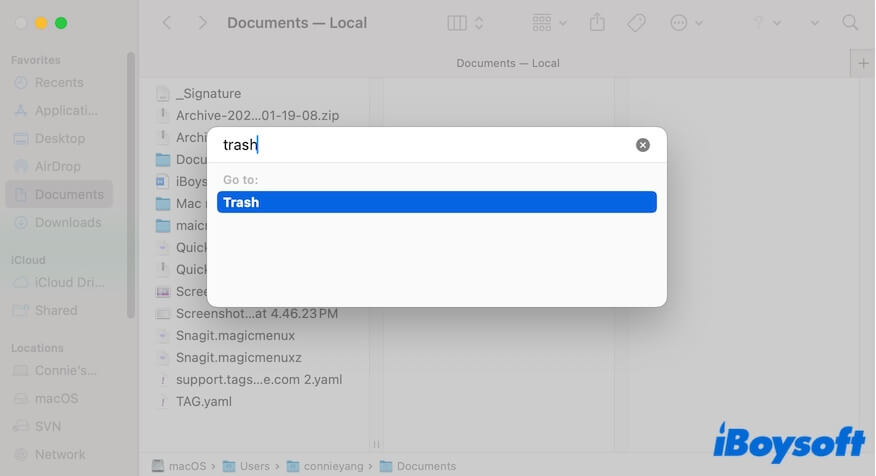
Vous pouvez maintenant restaurer des fichiers à partir du dossier Corbeille.
4. Exécutez le Terminal pour afficher le dossier Corbeille disparu
Vous pouvez également utiliser Terminal pour trouver le dossier Corbeille caché sur votre Mac lorsqu'il disparaît du Dock.
- Ouvrez Terminal depuis Launchpad> Autres.
- Entrez la commande suivante et appuyez sur Retour pour ouvrir le dossier Corbeille caché dans votre dossier utilisateur.
open ~/.Trash
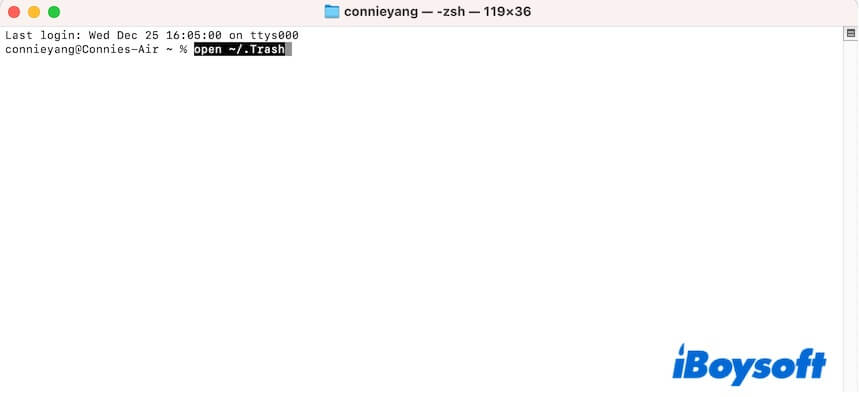
5. Démarrez en mode sans échec
Parfois, des applications tierces en conflit avec la Corbeille ou le Dock peuvent faire disparaître l'icône de la Corbeille du bureau de votre Mac.
Vous pouvez démarrer votre Mac en mode sans échec. Le mode sans échec est un mode spécial sur un Mac qui ne démarre le Mac qu'avec des logiciels essentiels en isolant toutes les applications tierces. Il diagnostique également les erreurs possibles qui rendent votre Mac anormal.
Si l'icône de la Corbeille s'affiche sur le Dock en mode sans échec, redémarrez votre Mac et désinstallez les applications suspectes.
6. Mettre à jour Mac
Si le problème persiste et que vous ne souhaitez pas ouvrir la Corbeille depuis Finder ou via Terminal, mettez à jour votre Mac. Une mise à jour de macOS éliminera les erreurs système et rafraîchira le système.
Partagez les méthodes pour aider les autres à accéder ou à récupérer la Corbeille disparue sur le bureau Mac.
Pourquoi la Corbeille n'est-elle pas sur mon bureau sur Mac?
La Corbeille n'est pas autonome sur le Dock Mac comme les autres applications. Elle ne peut pas en être retirée. Ainsi, l'icône de la Corbeille manquante sur votre bureau Mac est probablement due à un problème de Dock plutôt qu'à un retrait accidentel. De plus, les raisons possibles incluent également des erreurs système et des conflits avec des applications tierces.
Aidez les autres à comprendre pourquoi la Corbeille n'est pas sur leur bureau Mac.
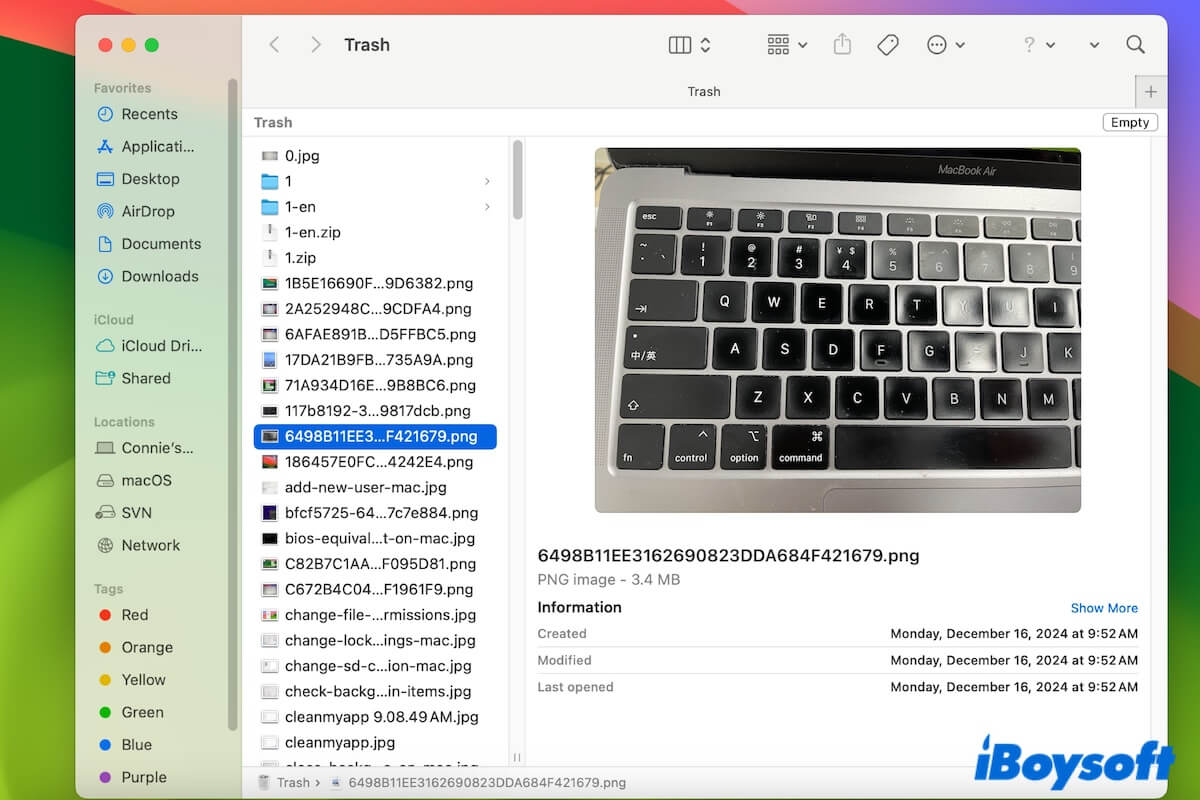
Comment restaurer depuis la Corbeille sur Mac?
Pour restaurer des fichiers depuis la Corbeille sur votre Mac, il suffit d'ouvrir la Corbeille, de sélectionner les fichiers que vous voulez restaurer, de faire un clic droit dessus, et de choisir Restaurer.
Cependant, si vous ne trouvez pas les fichiers supprimés dans la Corbeille parce que vous l'avez vidée, supprimé des fichiers avec les touches Command + Shift + Supprimer, ou avez activé Supprimer les éléments de la Corbeille après 30 jours dans les paramètres de la Corbeille, la seule façon de restaurer des fichiers est d'utiliser un logiciel de récupération de données professionnel.
iBoysoft Data Recovery for Mac est un outil avancé de récupération de données avec un taux élevé de récupération de données. Il prend en charge la restauration de fichiers supprimés sur votre Mac, que les fichiers aient été supprimés en vidant la Corbeille ou en appuyant sur les raccourcis Command + Shift + Supprimer.
Avec lui, vous pouvez récupérer les fichiers supprimés de manière permanente sur votre Mac en quelques clics. Voici comment faire:
Download
iBoysoft Data Recovery
Rating:4.8
Verdict
La disparition de la Corbeille du bureau sur votre Mac est un problème rare et est principalement causée par des erreurs de Dock. Lorsque vous le rencontrez, vous pouvez suivre les méthodes de notre article pour la ramener sur le bureau Mac.
Par ailleurs, vous ne pouvez pas retrouver les fichiers vidés de la Corbeille ou supprimés en la contournant. Ils sont définitivement retirés de votre Mac. Si vous avez besoin de les récupérer, vous pouvez utiliser iBoysoft Data Recovery for Mac avec le guide à l'écran.
Vous pouvez partager cet article si vous pensez qu'il est utile pour résoudre le problème de la disparition de la Corbeille du bureau sur Mac.